Cortana có nhiều tính năng khác ngoài tính năng tìm kiếm đơn giản. Nó được cho là một trợ lý cá nhân đa năng giống như Siri trên thiết bị iOS của Apple. Dưới đây là những điều cơ bản của cài đặt Cortana và sử dụng nó cho máy tính Windows 10 mới.
Để sử dụng Cortana đúng cách, bạn cần phải kích hoạt một số cài đặt bảo mật, đặc biệt bảo mật trong "Speech, Inking, & Typing".
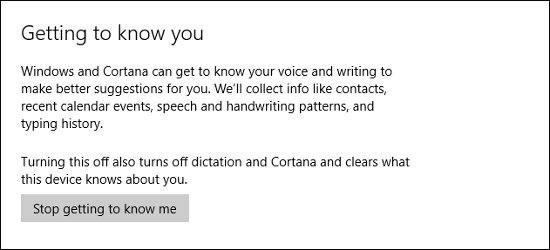
Hơn nữa, Cortana yêu cầu định vị vị trí của bạn nếu bạn tắt tính năng này.
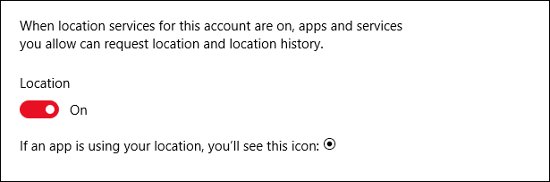
Khi Windows "tìm hiểu bạn" và định vị được kích hoạt, bạn có thể bắt đầu sử dụng Cortana, hãy nhớ rằng, từ thời điểm này bạn đã gửi cho Microsoft một số lượng dữ liệu cá nhân và sau đó nó sẽ được lưu trữ trên đám mây. Nếu bạn không chia sẻ dữ liệu cá nhân như sự kiện, danh bạ, mẫu giọng nói và lịch sử đánh máy, Cortana không thể nhận diện được bạn.
Những điều Cortana có thể làm
Cortana là người trợ giúp đắc lực cs thể gửi kết quả bóng đá, thời tiết, tin tức cũng như định vị, nhắc nhở cài đặt,...
Để đánh thức Cortana kích vào tính năng tìm kiếm trên taskbar.
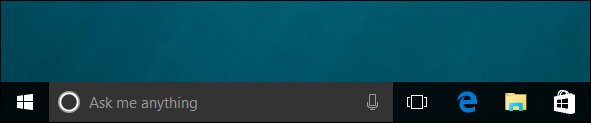
Bạn cũng có thể điều chỉnh thanh tìm kiếm này khi kích chuột phải vào taskbar và chọn dạng bạn muốn.
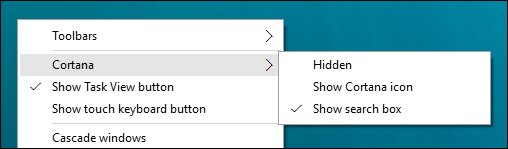
Chúng tôi sẽ sử dụng hộp tìm kiếm xuyến suốt bài viết vày. Điều quan trọng cần chủ ý là nếu bạn kích hoạt và để ẩn Cortana, nó sẽ vẫn hoạt động và bạn có thể sử dụng nó lúc nào bạn muốn.
Khi kích vào hộp tìm kiếm, Cortana sẽ xuất hiện. Nó hiển thị thông tin thích hợp dựa trên sở thích của bạn.
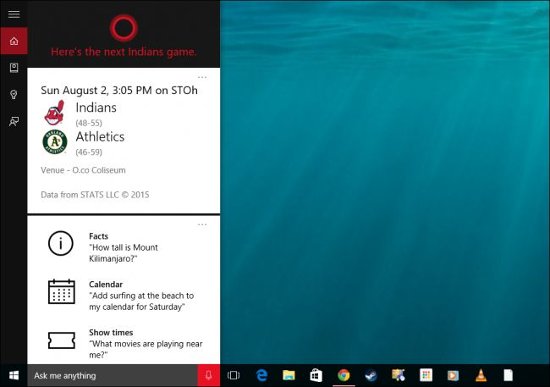
Bạn chỉ có thể hỏi nó về sự thật và yêu cầu nó thực hiện nhiệm vụ.
Nếu nhấp vào biểu tượng Notebook ở dọc bên trái, bạn có thể cấu hình Cortana, đặc biệt các thông tin nó sẽ cung cấp.
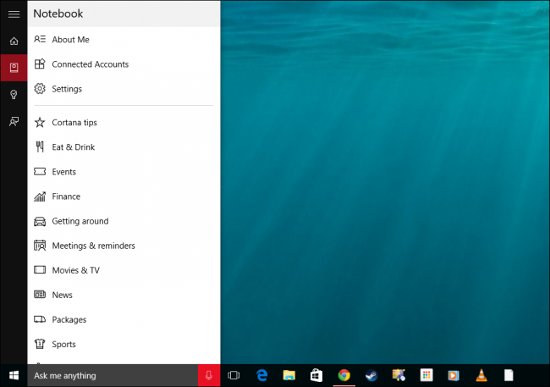
Bạn có thể thay đổi tên Cortana sử dụng gọi bạn hoặc cách phát âm nó. Ngoài ra bạn có thể chỉnh sửa những địa điểm ưa thích của bạn như nhà riêng, nơi làm việc, địa điểm yêu thích khác.
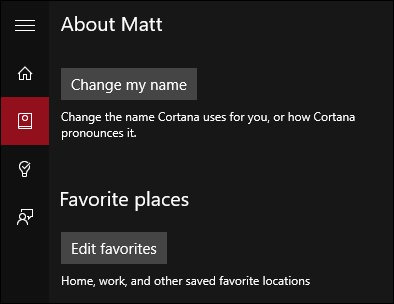
Cortana có thể sẽ nhắc nhở bạn một chút về Google Now bởi các thông tin nó hiển thị được chia thành các thẻ nhỏ. Thẻ được chia thành 12 loại.
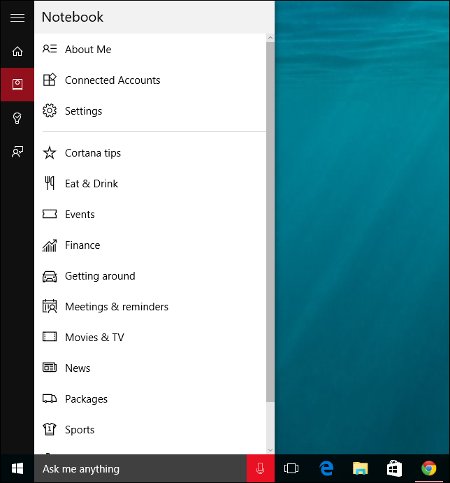
Nếu không muốn xem các mẹo của Cortana, bạn chỉ cần tắt các thẻ tip.
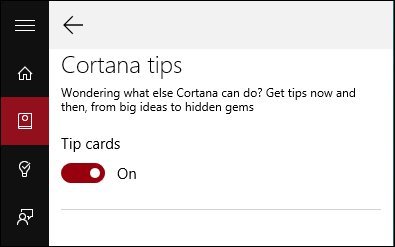
Ngoài việc chỉ đơn giản bật và tắt, một vài thẻ tip có thể được cấu hình. Ví dụ, thẻ Eat & Drink cho phép bạn nhận các đề xuất từ Foursquare và thêm cả không gian ăn uống,...
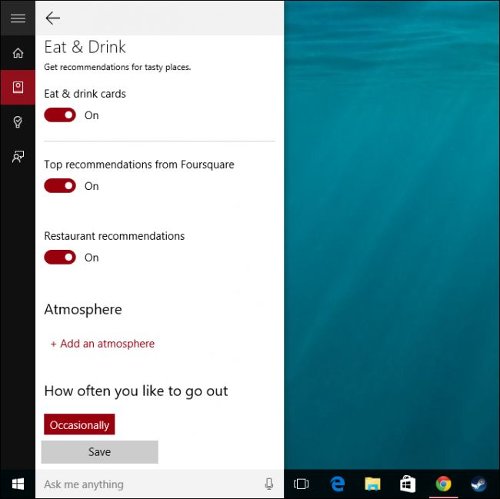
Cortana cho phép thêm nhắc nhở để quản lý và lựa chọn thời gian địa điểm và con người.

Cuối cùng, bạn có thể cung cấp phản hồi ví dụ như các ý tưởng, những điều thích và không thích tới cho Microsoft kèm theo ảnh chụp màn hình nếu muốn.
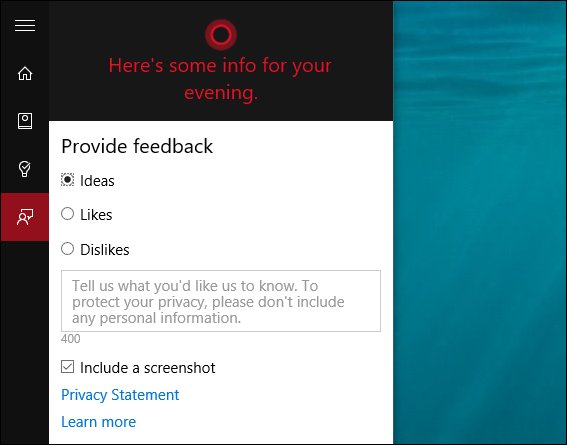
Hãy dành thời gian, dạo qua tất cả các mục này, đặc biệt là Notebook. Như bạn thấy, Cortana có cấu hình cao, nhưng rõ ràng có một vài điều không thể sử dụng hoặc cần phải xem. Ví dụ: bạn không có bất cứ sử dụng thông tin tài chính, hoặc có thể bạn không đi du lịch nhiều.
Ngoài ra,có các thiết lập quan trọng khác bạn có thể cấu hình, mà chúng ta sẽ nói về trong phần tiếp theo.
Cài đặt Cortana
Các cài đặt chung của Cortana được cấu hình từ tab Notebook. Mục đầu tiên bạn thấy đơn giản chỉ là bật hoặc tắt. Điều này sẽ không ảnh hướng đến cài đặt bảo mật bạn đã bật vì vậy, nếu bạn không muốn sử dụng Cortana thêm nữa, có thể tắt Speech, Inking & Typing cũng như Location.

Cortana cũng có thể được kích hoạt bằng giọng nói của bạn. Khi bạn nói "Hey Cortana", nó sẽ phản ứng và chờ đợi lệnh tiếp theo từ bạn. Bạn có thể cấu hình thêm để đáp ứng tốt nhất cho bất cứ ai hoặc chỉ mình bạn nhưng để thực hiện được điều đó, Cortana trước tiên cần phải học giọng nói của bạn.

Như đã đề cập phía trên, Cortana có chức năng và hoạt động giống với Google Now. Để kết thúc sử dụng tính năng này, cần phải cấu hình phát hiện các thông tin theo dõi.

Cuối cùng, ở dưới cùng các cài đặt còn có các tùy chọn để quản lý cài đặt và cài đặt Bing SafeSearch và cài đặt bảo mật khác.
Thận trọng với bảo mật riêng tư của bạn bởi Microsoft yêu cầu bạn phải gửi nhiều thông tin cá nhân để Cortana có thể làm việc theo ý định. Nếu không muốn sử dụng Cortan thì chúng tôi khuyên bạn không chỉ vô hiệu hóa nó mà còn tắt toàn bộ các cài đặt bảo mật nói trên.
Cortana có thể sẽ là một sự thay đổi mô hình cho hệ điều hành Windows. Nó cho phép Microsoft cạnh tranh với Siri và Ok Google và có thể sẽ thay đổi cách người dùng tương tác với máy tính của họ.
Tuy nhiên, sẽ mất một thời gian để người dùng Windows để thích ứng với Cortana. Thời gian sẽ chỉ chứng minh một điều rằng Cortana thực sự lấp đầy khoảng cách sử dụng giữa touch và mouse, nhưng theo cách chúng ta nhìn nhận thì nó sẽ tốt trên con đường của nó.
 Công nghệ
Công nghệ  AI
AI  Windows
Windows  iPhone
iPhone  Android
Android  Học IT
Học IT  Download
Download  Tiện ích
Tiện ích  Khoa học
Khoa học  Game
Game  Làng CN
Làng CN  Ứng dụng
Ứng dụng 








 Windows 11
Windows 11  Windows 10
Windows 10  Windows 7
Windows 7  Windows 8
Windows 8  Cấu hình Router/Switch
Cấu hình Router/Switch 









 Linux
Linux  Đồng hồ thông minh
Đồng hồ thông minh  macOS
macOS  Chụp ảnh - Quay phim
Chụp ảnh - Quay phim  Thủ thuật SEO
Thủ thuật SEO  Phần cứng
Phần cứng  Kiến thức cơ bản
Kiến thức cơ bản  Lập trình
Lập trình  Dịch vụ công trực tuyến
Dịch vụ công trực tuyến  Dịch vụ nhà mạng
Dịch vụ nhà mạng  Quiz công nghệ
Quiz công nghệ  Microsoft Word 2016
Microsoft Word 2016  Microsoft Word 2013
Microsoft Word 2013  Microsoft Word 2007
Microsoft Word 2007  Microsoft Excel 2019
Microsoft Excel 2019  Microsoft Excel 2016
Microsoft Excel 2016  Microsoft PowerPoint 2019
Microsoft PowerPoint 2019  Google Sheets
Google Sheets  Học Photoshop
Học Photoshop  Lập trình Scratch
Lập trình Scratch  Bootstrap
Bootstrap  Năng suất
Năng suất  Game - Trò chơi
Game - Trò chơi  Hệ thống
Hệ thống  Thiết kế & Đồ họa
Thiết kế & Đồ họa  Internet
Internet  Bảo mật, Antivirus
Bảo mật, Antivirus  Doanh nghiệp
Doanh nghiệp  Ảnh & Video
Ảnh & Video  Giải trí & Âm nhạc
Giải trí & Âm nhạc  Mạng xã hội
Mạng xã hội  Lập trình
Lập trình  Giáo dục - Học tập
Giáo dục - Học tập  Lối sống
Lối sống  Tài chính & Mua sắm
Tài chính & Mua sắm  AI Trí tuệ nhân tạo
AI Trí tuệ nhân tạo  ChatGPT
ChatGPT  Gemini
Gemini  Điện máy
Điện máy  Tivi
Tivi  Tủ lạnh
Tủ lạnh  Điều hòa
Điều hòa  Máy giặt
Máy giặt  Cuộc sống
Cuộc sống  TOP
TOP  Kỹ năng
Kỹ năng  Món ngon mỗi ngày
Món ngon mỗi ngày  Nuôi dạy con
Nuôi dạy con  Mẹo vặt
Mẹo vặt  Phim ảnh, Truyện
Phim ảnh, Truyện  Làm đẹp
Làm đẹp  DIY - Handmade
DIY - Handmade  Du lịch
Du lịch  Quà tặng
Quà tặng  Giải trí
Giải trí  Là gì?
Là gì?  Nhà đẹp
Nhà đẹp  Giáng sinh - Noel
Giáng sinh - Noel  Hướng dẫn
Hướng dẫn  Ô tô, Xe máy
Ô tô, Xe máy  Tấn công mạng
Tấn công mạng  Chuyện công nghệ
Chuyện công nghệ  Công nghệ mới
Công nghệ mới  Trí tuệ Thiên tài
Trí tuệ Thiên tài